如何在mac上删除ntfs硬盘中的文件?方法详解!
2023-10-29
更新时间:2023-10-29 10:11:43 作者:知道百科
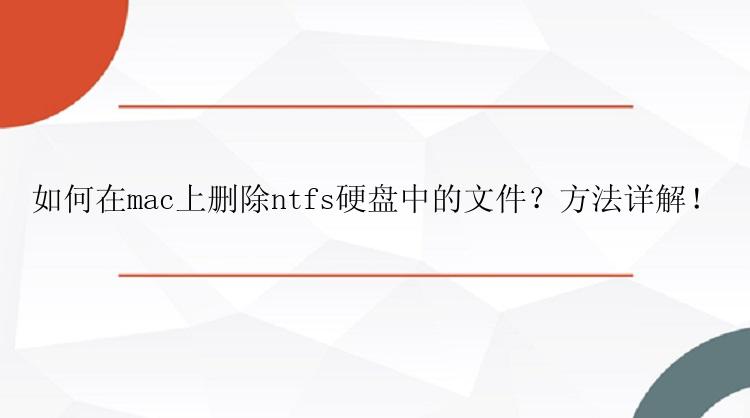
为什么在mac上不能删除外置ntfs硬盘上的文件?
MAC无法完全使用windows格式的文件系统。这就是为什么您需要将windows格式的系统(NTFS)转换为友好的MAC版本,然后才能允许您复制、粘贴、添加和擦除数据。
不幸的是,您只能打开和查看Windows驱动器上的文件,但无法以任何方式更改它们,也无法将文件复制到NTFS格式的磁盘。本文将为您详细讲解解决方案,从格式化驱动器到通用文件系统,再到使用第三方工具。
如何在Mac上将NTFS中的文件删除?
macOS读取ntfs文件系统中的数据,但不能在上面写入数据。换句话说,Mac用户无法从Mac上的NTFS中删除文件。您只能打开并查看Windows驱动器上的文件。
因此,您只有两个选择-要么使用NTFS读取器,要么将NTFS驱动器格式化为Mac友好的文件系统。但是格式化将删除驱动器上的所有数据,因此您需要备份所有现有数据。不幸的是,这可能是一个非常耗时的过程。但有一个解决方案在手,你可以探索。使用 NTFS 读写工具删除、复制、编辑或移动文件,节省您的时间。这是转换现有文件系统的最快方式。此外,它还提供了一些显著的功能和简单的选项,对于极客和初次使用的用户来说都很酷。
用于Mac的ntfs读写工具的其他功能:
从Mac的状态栏快速安装和卸载NTFS驱动器。
与M1的Mac设备的兼容性良好。
一键单击即可启用NTFS驱动器的读写模式。
从Mac操作系统安全弹出驱动器。
怎样从mac上删除ntfs硬盘中的文件?
我们知道默认情况下NTFS文件系统只能读取文件。此外,它还不允许您从Mac上的NTFS中删除文件。因此,您可以使用安装选项。这意味着操作系统在存储设备(如外部硬盘驱动器、USB闪存驱动器或SD卡)上创建文件和目录。但是,当您连接NTFS格式的外部驱动器时,您将看到该磁盘仅以只读模式装载。这意味着您无法从Mac上的NTFS中删除文件。此外,您不能复制、删除或执行任何其他操作。因此,请按照以下步骤来操作就可以对ntfs硬盘进行完整的读写。
如果您是 Mac 电脑用户并且想要读取、写入和编辑 NTFS 硬盘/ U 盘中的文件,那么。选择强大的 NTFS 读写工具(EaseUS NTFS For Mac)可以让您的工作变得轻松。下面列出了如何使用NTFS读写工具的步骤:
步骤 1. 启动NTFS读写工具,单击“我已有激活码”,输入激活码以解锁此软件。
步骤 2. 将NTFS硬盘/U盘等设备连接到 Mac 电脑,NTFS读写工具将自动检测设备。选择您的NTFS硬盘/U盘,您会看到它现在被标记为“只读的”。单击“开启可写”以向NTFS硬盘/U盘添加读写权限。
步骤 3. 当NTFS硬盘/U盘的状态变为“可写的”时,你就可以轻松读取、写入、打开和修改NTFS硬盘/U盘上的文件。
以上介绍的就是使用ntfs读写工具在mac上删除文件的步骤,按照上面的步骤来操作我们就可以很顺利的对ntfs文件进行删除和编辑了。